Windowsで使っていたATOKのユーザ辞書データを、Macに移行する手順のメモです。
自分が試した環境はこんな感じです。別のバージョンでも、極端に古かったりしなければ、似たような手順で移行できると思います。
(移行元)Windows版ATOK2007
(移行先)Mac版ATOK2010(試用版)
まずはWindows側の作業です。
- ATOK辞書ユーティリティを開きます。スタートメニューからだと[すべてのプログラム]-[ATOK]-[ATOK2007]-[辞書ユーティリティ]です。
- デフォルトでユーザ辞書の中身が一覧表示されていると思いますが、されていない場合はユーザ辞書を選択します。[ファイル]-[開く]で、一覧からユーザ辞書を選択してください。カスタマイズしていない場合は、「ユーザ辞書(標準辞書セット)」が目的の辞書です。
- [ツール]-[単語・用例の一覧出力]を選択します。
- 出力ファイルのファイル名の右にある[参照]をクリックして、例えばデスクトップあたりに任意のファイル名(「atok_win_userdic.txt」とか)で出力先をを指定します。
- 開始読みとか対象品詞をカスタマイズしたい場合は適当に変更してください。[Unicodeで出力する]オプションはつけなくて構いません。(Mac側のATOKで問題なく読み込まれます)
- [実行]をクリックします。
以上で、辞書データが指定したファイルに出力されました。
次に、これを何らかの方法(Windows側でファイル共有フォルダへ置くなり、外付けHDDを経由するなり)でMac側へ持っていきます。
で、Mac側の作業です。
- ATOKパレットを右クリックして、[辞書メンテナンス]-[辞書ユーティリティ]を選択します。もしくは入力メソッド選択(画面右上の「ひらがな(ATOK)」とか書いているところをクリックして出てくるやつ)から[ATOK2010]の[辞書ユーティリティ]を選択します。
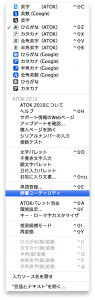
- メニューバー(画面最上段のやつ)から[ツール]-[ファイルから登録・削除…]を選択します。
- 単語ファイルの方のファイル名右横の[設定…]をクリックし、Windows側で作成したテキストファイルを選択します。
- [登録]をクリックします。
以上で、Mac側のユーザ辞書にインポートが完了します。
(余談1)
「辞書ファイルそのものを持っていってコンバート→マージ」のほうが正当派かもしれません。自分は一抹の不安を感じたので、ここではテキストファイル経由でインポート→エクスポートをかけています。
(余談2)
辞書データのレコードには「登録単語(明示的に登録したもの)」と「自動登録単語(入力中に自動学習したもの)」の区分があります(他にもあるかも?)。
で、自動登録単語のほうには誤変換結果や二度と変換しないような単語も入っていて、割とゴミが多いです。
単語種類の情報はMac側へ取り込んだときに欠落して見分けがつかなくなりますので、Windows側でファイル出力を行う前に自動登録単語をざっと眺めていらない単語を消しておくと、心持ちすっきりするかもです。
(余談3)
Mac版ATOKの使用感は特に問題ありません。というか、大した違和感もなく使えています。
Google日本語入力と比較した場合、辞書的には大きな差は感じません。特にネット周りの文章に関しては、Google先生の方が大変堪能です。
他方、日本語の誤用の指摘など、「正しい日本語」を書くツールとしてはやはりATOKのほうが強い感があります。
Google日本語入力は無償ですし、ATOKにも30日間の試用版がありますので、まずは両方お試ししてみるのがよろしいかと思います。
(余談4)
「おめいばんかい」を入力して変換して1秒後ぐらいに「【汚名挽回】の解説表示;HOME」というツールチップが表示されますが、MacBookProにはHOMEボタンがありません。
HOMEボタンは「fnキー+左カーソルキー」にマッピングされていますので、この2つのキーを押すとめでたく解説が表示されます。
(余談5)
自分にことえりはあいませんでした。
コメントを残す